Comment supprimer Spy Detect
Publié par : Peter BarrettDate de sortie : September 25, 2024
Besoin d'annuler votre abonnement Spy Detect ou de supprimer l'application ? Ce guide fournit des instructions étape par étape pour les iPhones, les appareils Android, les PC (Windows/Mac) et PayPal. N'oubliez pas d'annuler au moins 24 heures avant la fin de votre essai pour éviter des frais.
Guide pour annuler et supprimer Spy Detect
Table des matières:
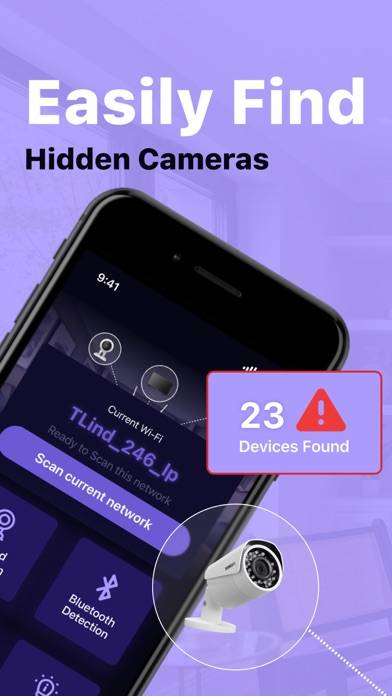
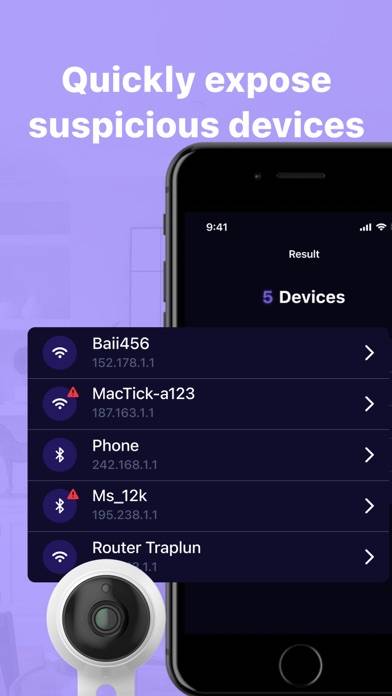

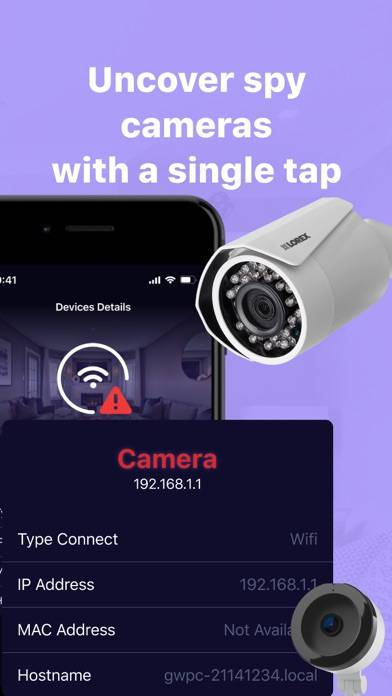
Spy Detect Instructions de désabonnement
Se désinscrire de Spy Detect est simple. Suivez ces étapes en fonction de votre appareil :
Annulation de l'abonnement Spy Detect sur iPhone ou iPad :
- Ouvrez l'application Paramètres.
- Appuyez sur votre nom en haut pour accéder à votre identifiant Apple.
- Appuyez sur Abonnements.
- Ici, vous verrez tous vos abonnements actifs. Trouvez Spy Detect et appuyez dessus.
- Appuyez sur Annuler l'abonnement.
Annulation de l'abonnement Spy Detect sur Android :
- Ouvrez le Google Play Store.
- Assurez-vous que vous êtes connecté au bon compte Google.
- Appuyez sur l'icône Menu, puis sur Abonnements.
- Sélectionnez Spy Detect et appuyez sur Annuler l'abonnement.
Annulation de l'abonnement Spy Detect sur Paypal :
- Connectez-vous à votre compte PayPal.
- Cliquez sur l'icône Paramètres.
- Accédez à Paiements, puis à Gérer les paiements automatiques.
- Recherchez Spy Detect et cliquez sur Annuler.
Félicitations! Votre abonnement Spy Detect est annulé, mais vous pouvez toujours utiliser le service jusqu'à la fin du cycle de facturation.
Comment supprimer Spy Detect - Peter Barrett de votre iOS ou Android
Supprimer Spy Detect de l'iPhone ou de l'iPad :
Pour supprimer Spy Detect de votre appareil iOS, procédez comme suit :
- Localisez l'application Spy Detect sur votre écran d'accueil.
- Appuyez longuement sur l'application jusqu'à ce que les options apparaissent.
- Sélectionnez Supprimer l'application et confirmez.
Supprimer Spy Detect d'Android :
- Trouvez Spy Detect dans le tiroir de votre application ou sur l'écran d'accueil.
- Appuyez longuement sur l'application et faites-la glisser vers Désinstaller.
- Confirmez pour désinstaller.
Remarque : La suppression de l'application n'arrête pas les paiements.
Comment obtenir un remboursement
Si vous pensez avoir été facturé à tort ou si vous souhaitez un remboursement pour Spy Detect, voici la marche à suivre :
- Apple Support (for App Store purchases)
- Google Play Support (for Android purchases)
Si vous avez besoin d'aide pour vous désinscrire ou d'une assistance supplémentaire, visitez le forum Spy Detect. Notre communauté est prête à vous aider !
Qu'est-ce que Spy Detect ?
Top 6 best spy cameras in 2024:
Les fonctions:
Détection Bluetooth : identifiez les caméras cachées compatibles Bluetooth.
WiFi Scan : découvrez les caméras cachées utilisant les signaux WiFi.
Détection infrarouge : détectez les appareils de surveillance même dans des conditions de faible luminosité.
Analyse détaillée des appareils : comprenez les appareils de surveillance détectés pour une prise de décision éclairée.
Détection magnétique : localisez les caméras cachées émettant des champs magnétiques.
Conseils anti-espion : recevez des stratégies inestimables pour renforcer vos défenses de confidentialité.